Prikazovanje pričevanj je odličen pristop za dokazovanje družbenega dokaza in povečanje verodostojnosti. Zato mnoga internetna podjetja na svojih spletnih mestih vidno prikazujejo pričevanja strank.
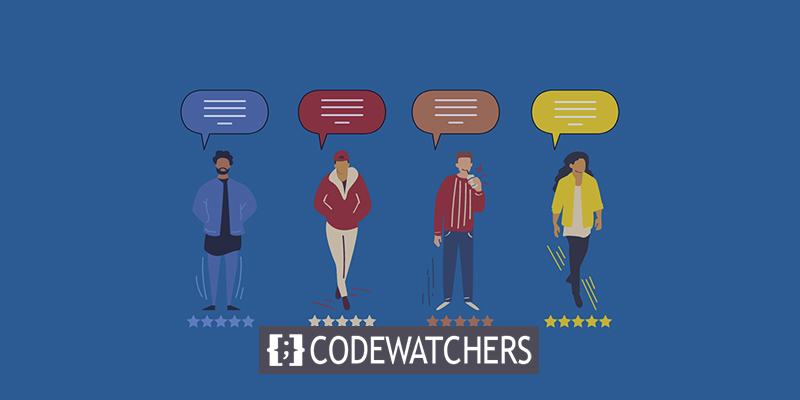
V tem članku vas bomo naučili, kako brez težav dodati vrteča se pričevanja v WordPress.
Zakaj bi morali v WordPress dodati rotirajoča pričevanja?
Prikazovanje vrtečih se pričevanj v WordPressu je preprost pristop za zagotavljanje družbenega dokaza vašemu spletnemu mestu, ki vam pomaga pri pridobivanju novih strank in povečanju prodaje.
Svojo stopnjo konverzije lahko povečate z uporabo družbenih dokazov in pričevanj, če imate spletno trgovino.
Ustvarite neverjetna spletna mesta
Z najboljšim brezplačnim graditeljem strani Elementor
Začni zdajRotiranje pričevanj je koristno, saj vam omogoča prikaz skromnega števila pričevanj v kratkem prostoru. Poleg tega je ta vrsta pričevanja morda privlačna in privlačna vašim obiskovalcem.
Pričevanja lahko spodbudijo tudi prenose, prijave na e-poštni seznam, prodajo in druge dejavnosti.
Glede na to si poglejmo nekaj alternativnih načinov za dodajanje vrtljivih pričevanj v WordPress. Preprosto kliknite eno od spodnjih hitrih povezav, da pridete do metode, ki jo želite uporabiti.
- WP Testimonials Rotator
- SeedProd
- Smash BalloonÂ
Metoda 1: WP Testimonials Rotator
Testimonials za WP Rotator je brezplačen vtičnik, ki omogoča dodajanje vrtečih se pričevanj na vaše spletno mesto.
Vtičnik je treba najprej namestiti in aktivirati. Po aktivaciji se pomaknite do WP Testimonials » Add New na vaši skrbniški plošči WordPress. Svoje podatke iz pričevanja lahko oddate na zaslonu za urejanje strani od tukaj.
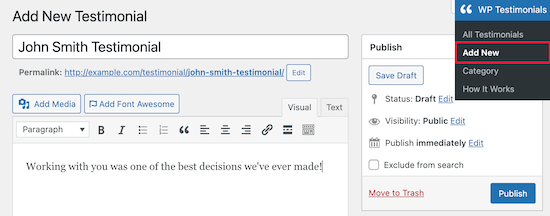
Dodatne podrobnosti lahko dodate, ko vstavite citat iz pričevanja, tako da se pomaknete navzdol pod urejevalnikom objav do polja »Podrobnosti o izjavah«.
Tukaj lahko vključite ime vaše stranke, naziv delovnega mesta, podjetje in povezavo do njihove spletne strani.
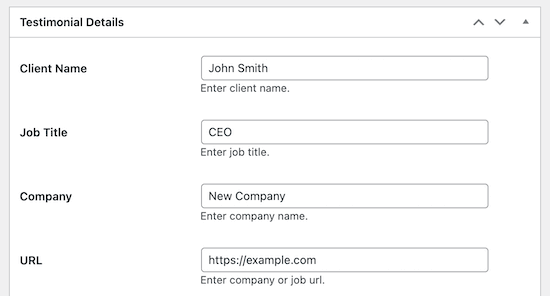
Ko končate, kliknite gumb »Objavi«, da shranite spremembe.
Če želite, da se izmenjujejo, boste morali vključiti več kot eno pričevanje.
Vrnite se na WP Testimonials » Dodaj novo in ponovite zgoraj opisane korake, da dodate novo pričevanje.
Svoje pričevanja boste lahko dodali na svoje spletno mesto na stran ali objavo, ko jih boste vse prispevali.
Nato pojdite na spletno stran, kamor želite dodati svoje vrteče se pričevanja, in kliknite gumb Dodaj pričevanja.
Nato kliknite ikono za dodajanje bloka »Plus«, da odprete urejevalnik blokov.
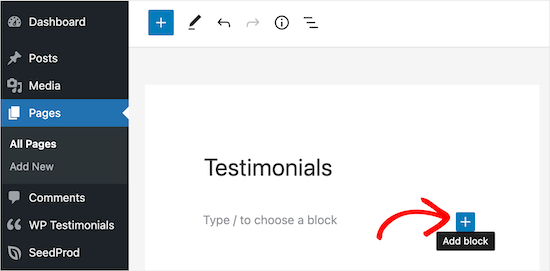
Zdaj dodajte blok kratke kode.
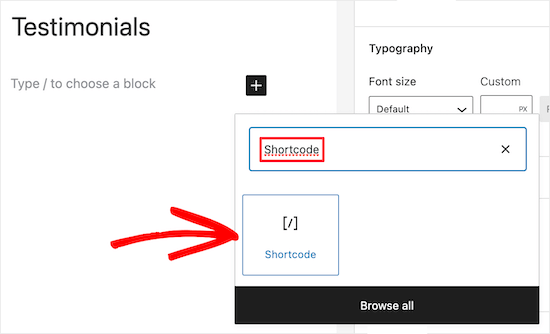
Po tem boste morali v polje dodati naslednjo kratko kodo.
[sp_testimonials_slider]Nato kliknite gumb »Posodobi« ali »Objavi«, da shranite spremembe.
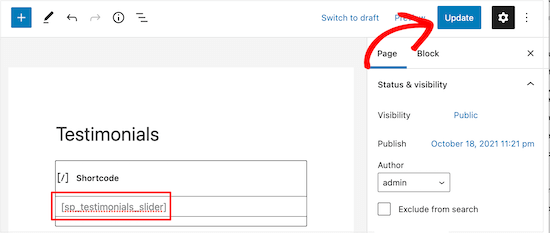
Obiskovalci vašega spletnega mesta lahko zdaj vidijo vaša rotirajoča pričevanja v živo.
Ko je vsako pričevanje nekaj sekund prikazano, se bo dinamično vrtelo.
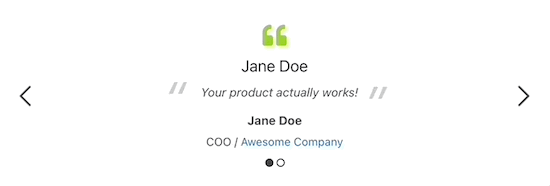
2. metoda: SeedProd
SeedProd je ustvarjalec strani WordPress povleci in spusti, ki ga uporablja več kot milijon spletnih mest.
Omogoča vam, da na svoje spletno mesto preprosto in hitro sestavite strani WordPress po meri.
Prvi korak je integracija in omogočanje vtičnika.
Dostopna je brezplačna različica SeedProd, vendar bomo uporabljali različico Pro, ker vključuje blok pričevanja, ki ga potrebujemo.
Po aktivaciji pojdite na SeedProd » Nastavitve in vnesite licenčni ključ.
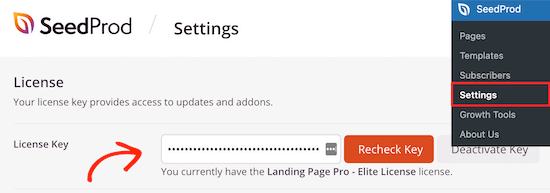
Podatki o licenci so na voljo na spletnem mestu SeedProd pod vašim računom.
Po tem se pomaknite do strani SeedProd » in kliknite gumb »Dodaj novo ciljno stran«.
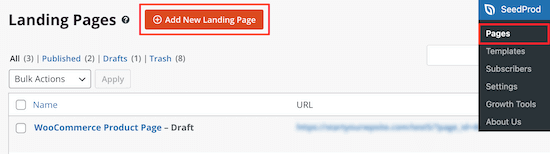
Na naslednjem zaslonu boste pozvani, da izberete predlogo. Še enkrat, v SeedProdu lahko izbirate med številnimi predlogami profesionalne kakovosti.
Premaknite miškin kazalec nad predlogo in kliknite simbol »Kljukica«, da jo izberete.
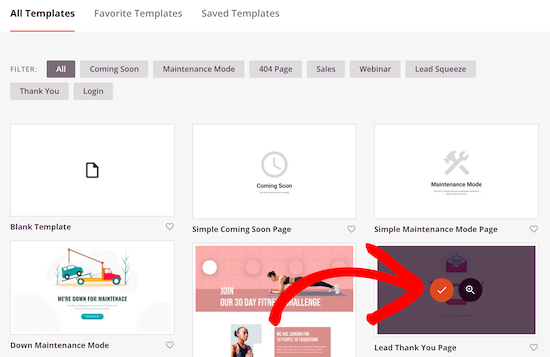
Tukaj bomo uporabili predlogo »Lead Thank You Page«, vendar lahko uporabite katero koli predlogo, ki jo izberete.
Po tem boste pozvani, da poimenujete svojo stran, preden kliknete možnost »Shrani in začni urejati stran«.
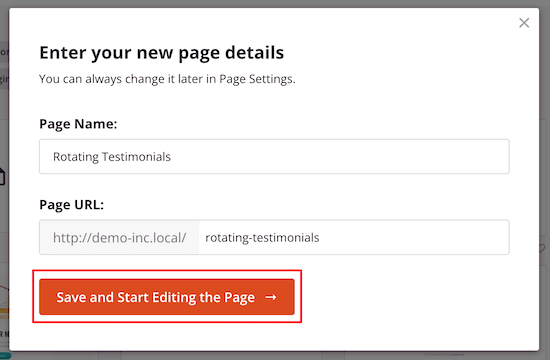
Kot rezultat se bo zagnal vmesnik za ustvarjanje povleci in spusti.
Dobili boste predogled izbrane predloge v živo, z miško pa lahko izberete in spremenite kateri koli element na zaslonu.
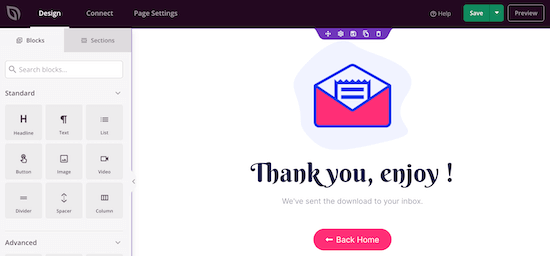
Svoji strani lahko dodate bloke v levem stolpcu.
Najprej bomo vključili razdelek s pričevanjem strank. Povlecite blok »Testimonial« na stran, kjer želite, da se prikaže.
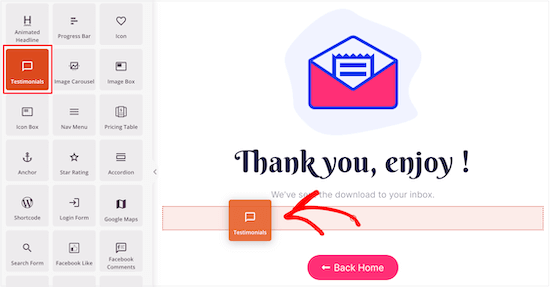
Pričevanje lahko spremenite, vključno z dodajanjem slike in spreminjanjem vsebine.
Po kliku na blok pričevanja lahko spremenite vse možnosti prikaza v levem meniju. Lahko na primer spremenite slog besedila, dodate povezave in naredite druge stvari.
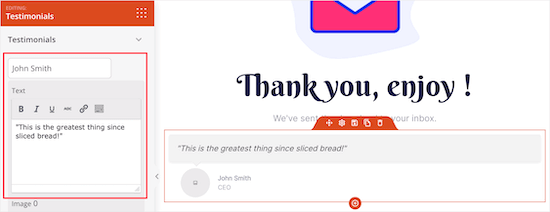
Z desno miškino tipko tapnite gumb »Dodaj pričevanje« v levem meniju, da dodate več pričevanj.
To bo ustvarilo vrteči se blok narekovajev.
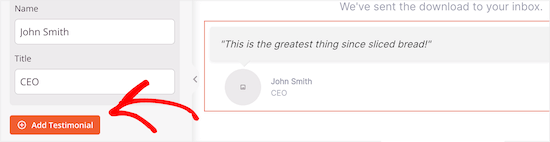
Po tem lahko izberete, kako bodo prikazana vrteča se pričevanja.
V meniju preprosto izberite »Nastavitve vrtiljaka«. Tukaj lahko spremenite barvno shemo, hitrost drsnika in druge nastavitve.
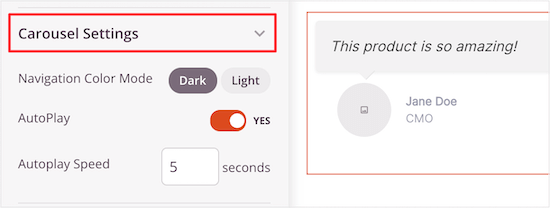
Svojo stran lahko dodatno prilagodite tako, da dodate več blokov in spremenite meni možnosti.
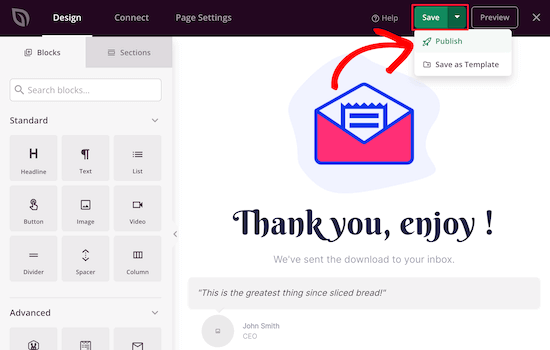
Ko končate z ustvarjanjem svoje strani, v spustnem meniju pritisnite »Shrani« in nato »Objavi«, da objavite svojo menjajočo stran s pričevanjem.
Metoda 3: Razbijte balon
Smash Balloon je eden najboljših WordPress vtičnikov za pričevanja, ki so na voljo, z več kot 1,6 milijona spletnih mest, ki ga uporablja.
To je sveženj vtičnikov za družbene medije, ki vam omogočajo, da izberete, katera pričevanja družbenih medijev želite dodati WordPressu.
Če vaši obiskovalci že pišejo fantastične ocene na Facebooku in Twitterju, je to lahko odlična alternativa. Ne bo vam treba kopirati in prilepiti novih pričevanj na vaše spletno mesto WordPress, ker se bodo prikazale samodejno.
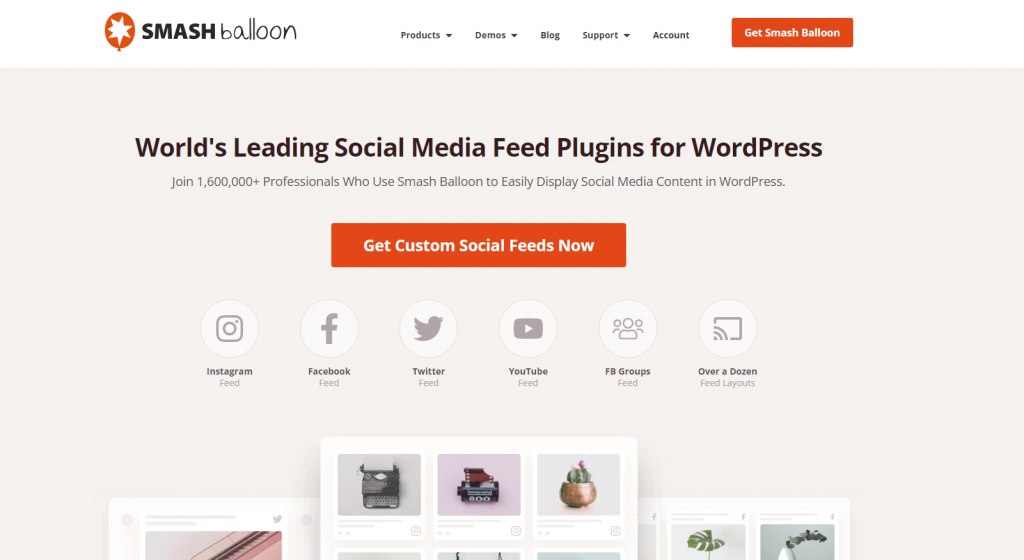
Smash Ballon bo nemudoma dodal nove ocene vašim izjavam o družbenih medijih, ko aktivirate, nastavite in povežete svoje račune družbenih medijev s storitvijo.
Smash Balloon ponuja tudi številne možnosti za pregledovanje in cenzuriranje pregledov na vašem spletnem mestu, kar vam omogoča popoln nadzor.
Zavijanje
Mnenja strank dodajajo informacije vašemu spletnemu mestu in vas obiskovalcem, ki ga prvič raziskujejo, naredijo pomembnejše in verodostojnejše. Ocene in "ocene zaupanja" lahko uporabite za dokaz, da je vaše spletno mesto vredno obiska, pa tudi kakovost vašega podjetja. Upamo, da vam bo ta članek pomagal dodati vrteča se pričevanja na vaše spletno mesto WordPress.




